Schedules etiketine sahip kayıtlar gösteriliyor. Tüm kayıtları göster
Schedules etiketine sahip kayıtlar gösteriliyor. Tüm kayıtları göster
25 Nisan 2012 Çarşamba
Rampa Hacim Bilgisi - Ramp Volume Schedule
Revit içerisinde bir rampa modellendiğinde metraj listesinde rampa için hacim bilgisi yer almaz.
View/Create/Schedule Quantities
Eğer modelde yer alan rampanın malzeme hacim bilgisini almak istiyorsanız, rampayı Floor-Döşeme komutu ile modelleyin.
Altta spiral bir rampanın döşeme komutu ile modellenmiş hali görünüş,3 boyut ve plan görüntüsü olarak yer almakta:
Burada model artık rampa değil döşeme elemanıdır. Döşemenin rampa gibi çalışması için, döşemeyi seçin ve ekranın en üstünde açılan, Modify Floors/Shape Editing/Add Points çalıştırın. Döşemenin uç sınırlarında noktalar belirecektir. Bu noktalara müdahale etmek ve istediğiniz kat yüksekliğini girmek için Modify Sub Elements çalıştırın. (Aynı işlemi nokta yerine sınır çizgisi seçerek de yapabilirsiniz.)
Oluşan modelin metrajını almak için Material Takeoff komutunu çalıştırın ve Category olarak Floors seçin.
Tüm modelde yer alan döşemelerden rampa olarak kullandığınız döşeme metrajını ayırmak için Filter aracını kullanabilirsiniz.
2 Aralık 2009 Çarşamba
Advantage Pack 2010 - Conditional Formatting
Metraj içerisine yer alan değerleri karşılaştırma ve bunları tablo içerisinde farklı renklerde gösterme imkanı sağlar. Conditional Formatting penceresine ulaşmak için:
1. Proje Görüntüleyici listesinden Schedules/Quantities başlığı altından metraj listesini seçin.
2. Seçilen metraj listesi üzreinde sağ tuş komutlarını açın ve Properties seçin.
3. Açılan Instance Properties penceresinden Formatting için Edit seçin.
4. Hangi birim için karşılaştırma yapılacak ise Fields başlığından seçim yapın.

Schedules Properties, Formatting Penceresi
Not: Buradan seçtiğiniz Fields parametresi ile Conditional Formatting penceresinden seçeceğiniz parametre aynı olmalıdır.
5. Conditional Formatting penceresini açın ve belirlediğiniz parametreyi tekrar Field başlığı altından seçin. Alttaki örnekte mahal metrajı için 10.00 m² üzerindeki değerlerin seçilen Background Color renginde (Sarı) görünmesi sağlanacaktır.

Conditional Formatting Penceresi
6. Metraj listesinde 10.00 m² üzerindeki mekanlar alttaki gibi tariflenecektir.

7. İstenilirse karşılaştırma işlemleri çoğaltılabilir. Bu işlemler Conditions to Use altında yer alır ve Clear All ile işlemler iptal edilebilir.
1. Proje Görüntüleyici listesinden Schedules/Quantities başlığı altından metraj listesini seçin.
2. Seçilen metraj listesi üzreinde sağ tuş komutlarını açın ve Properties seçin.
3. Açılan Instance Properties penceresinden Formatting için Edit seçin.
4. Hangi birim için karşılaştırma yapılacak ise Fields başlığından seçim yapın.

Schedules Properties, Formatting Penceresi
Not: Buradan seçtiğiniz Fields parametresi ile Conditional Formatting penceresinden seçeceğiniz parametre aynı olmalıdır.
5. Conditional Formatting penceresini açın ve belirlediğiniz parametreyi tekrar Field başlığı altından seçin. Alttaki örnekte mahal metrajı için 10.00 m² üzerindeki değerlerin seçilen Background Color renginde (Sarı) görünmesi sağlanacaktır.

Conditional Formatting Penceresi
6. Metraj listesinde 10.00 m² üzerindeki mekanlar alttaki gibi tariflenecektir.

7. İstenilirse karşılaştırma işlemleri çoğaltılabilir. Bu işlemler Conditions to Use altında yer alır ve Clear All ile işlemler iptal edilebilir.
8 Ağustos 2009 Cumartesi
Birim Fiyat ve Toplam Fiyat Listeleme - Calculate Cost
Metraj listesi içerisinde birim ve toplam fiyat bilgileri ayrı sütunlarda yazdırılabilir.

Bunun için metraj listenize iki defa Cost parametresi ekleyin. Cost başlıklarından biri için toplama yapılmazken diğeri için toplam bilgisini isteyin. İkinci Cost başlığını eklemek için, Fields sekmesinde Calculated Value seçip ayar penceresini açın. Name kısmına "Toplam Fiyat (TL)" yazın. Formula kısmına "Cost" yazın.

Sorting/Grouping sekmesinden Sort by için Toplam Fiyat (TL) seçin.

Formatting sekmesinde Fields lisesinden Toplam Fiyat (TL) parametresini seçin, Field formatting başlığı altından Calculate totals kutusunu işaretleyin.


Bunun için metraj listenize iki defa Cost parametresi ekleyin. Cost başlıklarından biri için toplama yapılmazken diğeri için toplam bilgisini isteyin. İkinci Cost başlığını eklemek için, Fields sekmesinde Calculated Value seçip ayar penceresini açın. Name kısmına "Toplam Fiyat (TL)" yazın. Formula kısmına "Cost" yazın.

Sorting/Grouping sekmesinden Sort by için Toplam Fiyat (TL) seçin.

Formatting sekmesinde Fields lisesinden Toplam Fiyat (TL) parametresini seçin, Field formatting başlığı altından Calculate totals kutusunu işaretleyin.

4 Mart 2009 Çarşamba
Link’li Kullanılan Dosyaların Metrajı
(Burda yer alan dosya isimleri ve kullanım mantığı için öncelikle “Neden Link’li Dosyalar ile Çalışmalıyız, Nelere Dikkat Etmeliyiz?” başlığına göz atabilirsiniz.)
Host File içerisinde metraj alırken bazı verilerin (örnegin fiyat) Link’li dosya içerisinde önceden belirlenmiş olması gerekir. Her iki dosyanın kendi metraj listeleri alttaki gibidir:
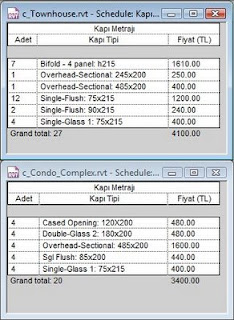
Host File içerisinde View/Schedule ile “New Schedule” penceresine ulaşınız. Metraj almak istediğiniz elemanı Category başlığı altından seçmeniz gerekiyor. “Door” seçip, Ok ile bir sonraki işleme geçiniz.
Burda “Door Schedule” yazısını daha bu pencerede iken türkçeye çevirebilirsiniz. Bu ileride sizin metraj listenizin başlığı olacaktır. Ayrıca proje görüntüleyicinizde Schedule başlığı aldında burada verdiğiniz isim listelenecektir.
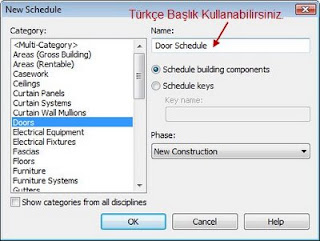
Schedule Properties pencerenizden metraj listenizde yer alacak başlıkları seçiniz. Her bir veri başlığının sıralamasını altta yer alan “Move Up” ve “Move Down” ile düzenleyebilirsiniz. Bu pencerede “Include elements in linked files” alanı seçilmez ise bağlantılı çizimin hiçbir verisi metrajınıza yansımaz. Bu kısmı işaretleyiniz.
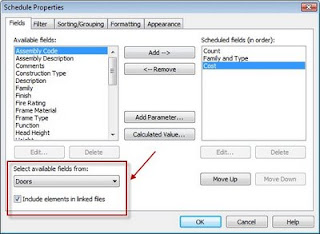
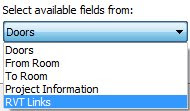 Bu alanı işaretlediğinizde “Select available field form” alanında sıralanan başlıklarınızda değişecektir. Bu kısımdan “RVT Links” seçtiğinizde her bir dosyanın ismini yazdırmanız mümkün olacaktır. Böylelikle hangi kapı hangi bağlantılı çizime ait kapı metraj listenizde netleşecektir.
Bu alanı işaretlediğinizde “Select available field form” alanında sıralanan başlıklarınızda değişecektir. Bu kısımdan “RVT Links” seçtiğinizde her bir dosyanın ismini yazdırmanız mümkün olacaktır. Böylelikle hangi kapı hangi bağlantılı çizime ait kapı metraj listenizde netleşecektir.
Burada dosya ismini yazdırmaktansa “RVT Link: Name” seçeneğini kullanmanızda fayda var. Bizim örnek çizimimizde de olduğu gibi aynı dosya Host File içerisinde birden fazla kullanılmış ise, farklı isimler alttında bu dosyaları tanımlamak isteyebilirsiniz (Çizimde Townhouse_A ve Townhouse_B şeklinde kullanılmıştır.)
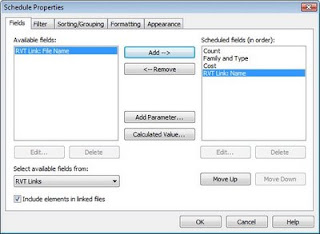
Bu durumda sayfadan Ok ile çıkarsanız eğer başka hiçbir düzenleme yapmadığımızdan metrajımız uzunca bir liste olarak sıralanacaktır. Listeyi düzenlemek için, “Sorting/Grouping” başlığı altından alttaki düzenlemeleri yapabilirsiniz:
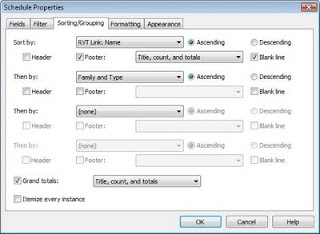
Formatting başlığı altından “Cost” işaretli iken “Calculate totals” işaretlerseniz, tüm kapılar için ücret bigilerini de toplatmış olursunuz. Ok ile pencerenizi kapatınız.
Metraj listenizi alttaki gibi kullanabilirsiniz,
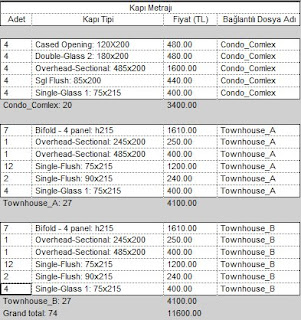
Host File içerisinde metraj alırken bazı verilerin (örnegin fiyat) Link’li dosya içerisinde önceden belirlenmiş olması gerekir. Her iki dosyanın kendi metraj listeleri alttaki gibidir:
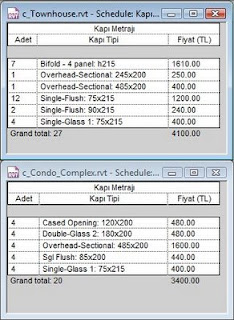
Host File içerisinde View/Schedule ile “New Schedule” penceresine ulaşınız. Metraj almak istediğiniz elemanı Category başlığı altından seçmeniz gerekiyor. “Door” seçip, Ok ile bir sonraki işleme geçiniz.
Burda “Door Schedule” yazısını daha bu pencerede iken türkçeye çevirebilirsiniz. Bu ileride sizin metraj listenizin başlığı olacaktır. Ayrıca proje görüntüleyicinizde Schedule başlığı aldında burada verdiğiniz isim listelenecektir.
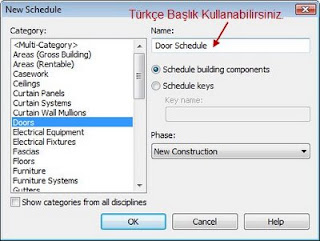
Schedule Properties pencerenizden metraj listenizde yer alacak başlıkları seçiniz. Her bir veri başlığının sıralamasını altta yer alan “Move Up” ve “Move Down” ile düzenleyebilirsiniz. Bu pencerede “Include elements in linked files” alanı seçilmez ise bağlantılı çizimin hiçbir verisi metrajınıza yansımaz. Bu kısmı işaretleyiniz.
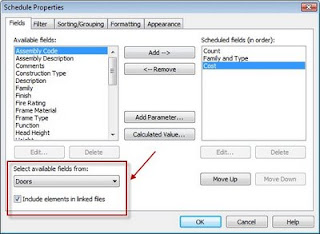
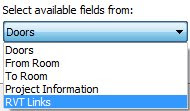 Bu alanı işaretlediğinizde “Select available field form” alanında sıralanan başlıklarınızda değişecektir. Bu kısımdan “RVT Links” seçtiğinizde her bir dosyanın ismini yazdırmanız mümkün olacaktır. Böylelikle hangi kapı hangi bağlantılı çizime ait kapı metraj listenizde netleşecektir.
Bu alanı işaretlediğinizde “Select available field form” alanında sıralanan başlıklarınızda değişecektir. Bu kısımdan “RVT Links” seçtiğinizde her bir dosyanın ismini yazdırmanız mümkün olacaktır. Böylelikle hangi kapı hangi bağlantılı çizime ait kapı metraj listenizde netleşecektir.Burada dosya ismini yazdırmaktansa “RVT Link: Name” seçeneğini kullanmanızda fayda var. Bizim örnek çizimimizde de olduğu gibi aynı dosya Host File içerisinde birden fazla kullanılmış ise, farklı isimler alttında bu dosyaları tanımlamak isteyebilirsiniz (Çizimde Townhouse_A ve Townhouse_B şeklinde kullanılmıştır.)
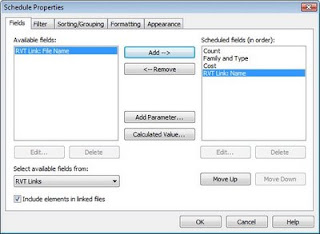
Bu durumda sayfadan Ok ile çıkarsanız eğer başka hiçbir düzenleme yapmadığımızdan metrajımız uzunca bir liste olarak sıralanacaktır. Listeyi düzenlemek için, “Sorting/Grouping” başlığı altından alttaki düzenlemeleri yapabilirsiniz:
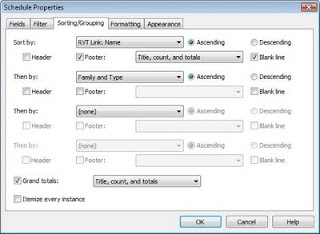
Formatting başlığı altından “Cost” işaretli iken “Calculate totals” işaretlerseniz, tüm kapılar için ücret bigilerini de toplatmış olursunuz. Ok ile pencerenizi kapatınız.
Metraj listenizi alttaki gibi kullanabilirsiniz,
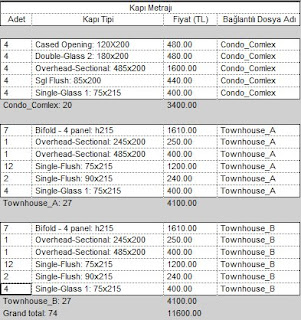
Kaydol:
Kayıtlar (Atom)


























